Форматирование диска — программный процесс разметки области хранения данных электронных носителей информации, расположенной на магнитной поверхности (жёсткие диски, дискеты), оптических носителях (CD/DVD/Blu-ray-диски), твердотельных накопителях (флэш-память — flash module, SSD) и др. Существуют разные способы этого процесса.
Само форматирование заключается в создании (формировании) структур доступа к данным, например, структур файловой системы. При этом возможность прямого доступа к находящейся на носителе информации теряется, часть ее безвозвратно уничтожается. Некоторые программные утилиты дают возможность восстановить некоторую часть (обычно — большую) информации с отформатированных носителей. В процессе форматирования также может проверяться и исправляться целостность носителя.
Процесс форматирования
Форматирование жёсткого диска включает в себя три этапа:
- Низкоуровневое форматирование. Это базовая разметка области хранения данных, которая выполняется на заводе-изготовителе в качестве одной из заключительных операций изготовления устройства хранения данных. При этом процессе в области хранения данных создаются физические структуры: трэки — tracks (дорожки), секторы, при необходимости записывается программная управляющая информация. Впоследствии в подавляющем большинстве случаев эта разметка остаётся неизменной за все время существования носителя. Большинство программных утилит с заявленной авторами возможностью низкоуровневого форматирования на самом деле, в лучшем случае, перезаписывают только управляющую информацию.
- Разбиение на разделы. Этот процесс разбивает объём винчестера на логические диски (например, C:, D:…; sda1, sda2…; hda1, hda2…). Это осуществляется с помощью встроенных служб самой операционной системы или соответствующими утилитами сторонних производителей (см.Программы для работы с разделами); метод разбиения существенно зависит от типа операционной системы. Этот шаг принципиально необязателен (если его пропустить весь объем носителя будет состоять из одного раздела), но в виду очень больших объемов современных жестких дисков (до 4 000 Гб) их разбиение на логические разделы обычно осуществляется.
- Высокоуровневое форматирование. Этот процесс записывает (формирует) логические структуры, ответственные за правильное хранение файлов (файловые таблицы), а также, в некоторых случаях, загрузочные файлы для разделов, имеющих статус активных. Это форматирование можно разделить на два вида: быстрое и полное. При быстром форматировании перезаписывается лишь таблица файловой системы, при полном — сначала производится верификация (проверка) физической поверхности носителя, при необходимости исправляются поврежденные сектора, т.е. участки оптической поверхности, имеющие физические повреждения (маркируются как неисправные, что исключает в последующем запись в них информации), а уже потом производится запись таблицы файловой системы.
Низкоуровневое форматирование
Низкоуровневое форматирование (англ. Low level format ) — операция, в процессе которой на магнитную поверхность жёсткого диска наносятся так называемые сервометки — служебная информация, которая используется для позиционирования головок диска. Выполняется в процессе изготовления жёсткого диска, на специальном оборудовании, называемом серворайтером.
Чем отличается быстрое, полное и низкоуровневое форматирование?
Низкоуровневое форматирование — это процесс нанесения информации о позиции треков и секторов, а также запись служебной информации длясервосистемы. Этот процесс иногда называется «настоящим» форматированием, потому что он создает физический формат, который определяет дальнейшее расположение данных. Когда в первый раз запускается процесс низкоуровневого форматирования винчестера, пластины жесткого диска пусты, то есть не содержат абсолютно никакой информации о секторах, треках и так далее. Это последний момент, когда у жесткого диска абсолютно пустые пластины. Информация, записанная во время этого процесса, больше никогда не будет переписана.
Старые жёсткие диски имели одинаковое количество секторов на трэк и не имели встроенных контроллеров, так что низкоуровневым форматированием занимался внешний контроллер жёсткого диска, и единственной нужной ему информацией было количество трэков и количество секторов на трэк. Используя эту информацию, внешний контроллер мог отформатировать жёсткий диск.
Современные жёсткие диски имеют сложную внутреннюю структуру, включая изменение количества секторов на трэк при движении от внешних трэков к внутренним, а также встроенную сервоинформацию для контроля за приводом головок. Также современные накопители используют технологию «невидимых» плохих секторов, могут автоматически помечать повреждённые секторы как нерабочие, исключая последующую возможность запись в них информации. Вследствие такой сложной структуры данных, все современные жёсткие диски проходят низкоуровневое форматирование только один раз — на заводе-изготовителе. Нет никакого способа в домашних условиях произвести настоящее низкоуровневое форматирование любого современного жёсткого диска, будь это IDE/ATA, SATA или SCSI винчестер. Причём это невозможно сделать даже в условиях сервисного центра.
Старые жёсткие диски нуждались в неоднократном низкоуровневом форматировании на протяжении всей своей жизни, в связи с эффектами температурного расширения, связанного с применением шаговых моторов в приводе головок, у которых перемещение головок было разбито на сетку с фиксированным шагом. С течением времени у таких накопителей смещалось физическое расположение секторов и трэков, что не позволяло правильно считывать информацию, применяя шаговый двигатель в приводе магнитных головок. Головка выходила на нужную, по мнению контроллера, позицию, в то время как позиция заданного трэка уже сместилась, что приводило к появлению сбойных секторов. Эта проблема решалась переформатированием накопителя на низком уровне, перезаписывая трэки и секторы по новой сетке шагов привода головок. В современных накопителях, использующих в приводе головок звуковую катушку, проблема температурного расширения ушла на второй план, вынуждая производить лишь температурную перекалибровку рабочих параметров привода головок.
- отсутствие результата, то есть полное игнорирование винчестером этой процедуры. Позиционирование будет отработано, но никаких действий на дисках произведено не будет;
- запись нулей во все секторы, то есть простое стирание информации пользователя;
- возникновение проблем с жёсткими дисками старых серий, не обеспечивающих надёжную защиту от пользователя. Некоторые старые жёсткие диски ёмкостью 40-80 Гб могут на команду 50h отвечать ошибкой, что может привести к маркировке всех секторов как «bad» или наоборот, записать нулями часть служебных трэков, что приведёт к неработоспособности накопителя.
Информацию после проведения реального низкоуровневого форматирования восстановить нельзя никаким образом.
Высокоуровневое форматирование
Высокоуровневое полное форматирование — процесс, который заключается в создании главной загрузочной записи с таблицей разделов и (или) структур пустой файловой системы, установке загрузочного сектора и тому подобных действий, результатом которых является возможность использовать носитель в операционной системе для хранения программ и данных. В процессе форматирования также проверяется целостность поверхности носителя для исправления (блокировки) дефектных секторов. Известен также способ без проверки носителя, который называется «быстрым форматированием».
В случае использования, к примеру, операционной системы DOS команда format выполняет эту работу, записывая в качестве такой структуры главную загрузочную запись и таблицу размещения файлов. Высокоуровневое форматирование выполняется после процесса разбивки диска на разделы (логические диски), даже если будет использоваться только один раздел, занимающий весь объём накопителя. В современных операционных системах процессы разбиения винчестера на разделы и форматирования могут выполняться как в процессе установки операционной системы, так и на уже установленной системе средствами самой системы или утилитами сторонних производителей, с использованием графического интуитивно понятного интерфейса. Для примера я описал Как отформатировать флешку в FAT16, FAT32, NTFS / Как отформатировать флешку в Windows 7 / Windows Server 2008R2
Утилиты для форматирования дисков
Ниже я приведу список утилит, благодаря которым вы сможете легко отформатировать ваш жесткий диск:
- Встроенные средства операционной системы, например в Windows. Функция «управления дисками Windows», позволяет пользователям Windows просто форматировать и разбивать внешние диски.
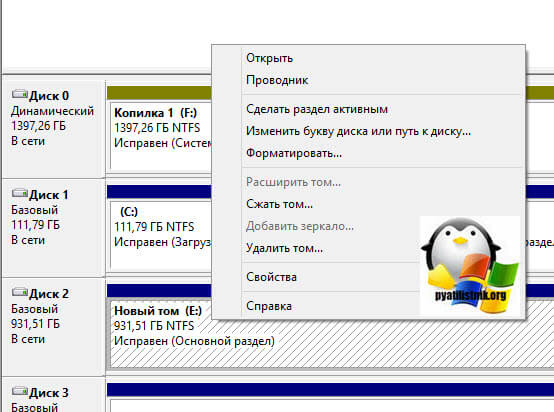
- Утилита Diskpart
- EaseUS Partition Master — В настоящее время это легковесное приложение для Windows, являющееся одной из самых популярных утилит для жестких дисков на многих веб-сайтах, немного более интуитивно понятное, чем встроенная функция управления дисками Windows, предлагающее несколько дополнительных параметров и функций.
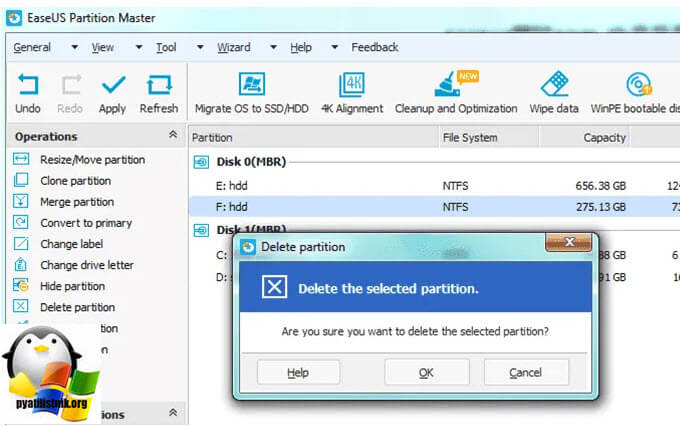
- MiniTool Partition Wizard Free — это бесплатная утилита разметки и форматирования диска, которая проста в использовании и эффективна. Интерфейс довольно прост, а программное обеспечение отлично подходит для упрощения сложных вариантов форматирования.
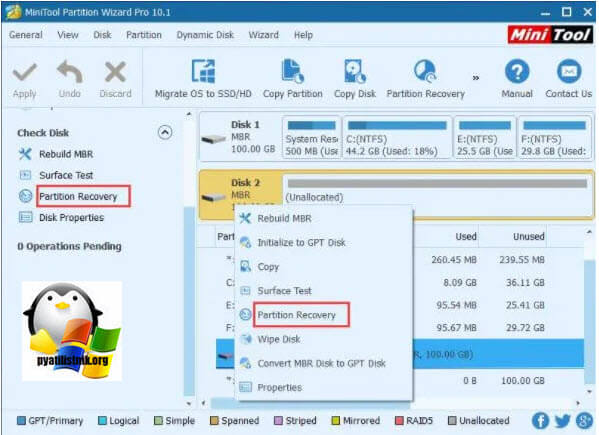
- Paragon Partition Manager free — еще одна замечательная небольшая утилита, которая поддерживает Windows 10 и имеет множество функций. Это четыре основные функции: резервное копирование и восстановление, менеджер разделов, очистка диска и копирование диска.
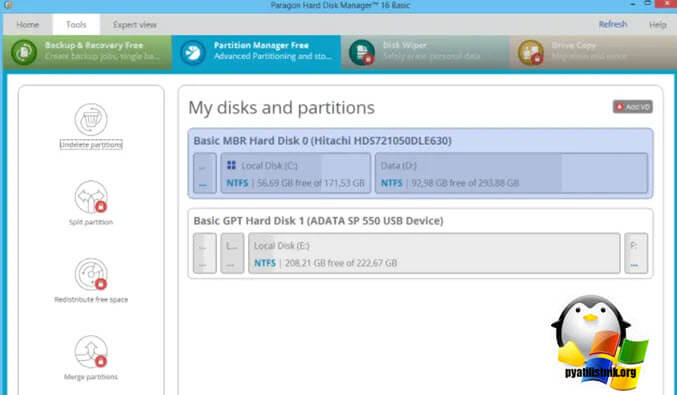
- AOMEI Partition Assistant — Про него я уже рассказывал, когда мы исправляли RAW состояние жесткого диска.
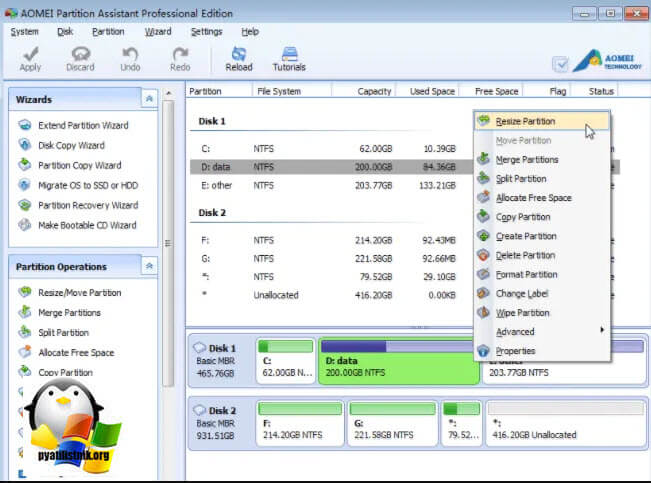
- Утилита HP Disk Storage Format — данную утилиту мы использовали, когда у нас не форматировалась флешка, так что уверен, что вы с ней знакомы.
- Утилита DiskGenius — мы ее применяли, когда исправляли защищенный GPT раздел на жестком диске, было бы странно, если бы утилита не обладала функцией форматирования дисков.
Уверен, что различных программ еще очень много, пишите свои в комментариях. С вами был Иван Семин, автор и создатель IT блога Pyatilistnik.org.
Популярные Похожие записи:
- Указана недопустимая метка диска, решаем за минуту
- Отличия Global Hot Spare и Dedicated Hot Spare
- Словарь системного администратора
 Как отформатировать диск в Refs
Как отформатировать диск в Refs Ошибка The volume cannot be extended because the number of clusters
Ошибка The volume cannot be extended because the number of clusters- Как узнать уровень износа SSD дисков на серверах Dell
Источник: studopedia.ru
Что значит отформатировать диск

Форматирование – это процесс, в котором осуществляется разметка носителя определенной информации, а именно области хранения информации носителя. Суть заключается в том, что без меток и отсутствия структуры файловой системы жесткий диск является по настоящему бесполезным прибором. Записать данные на такой жесткий диск не получится из-за наличия программных и физических особенностей в процессе записи, хранения и считывания данных.
Что такое форматирование

В процессе форматирования жесткого диска не происходит каких-либо физических изменений. Все изменения происходят на программном уровне, поскольку на носителе образовывается его логическая структура, то есть определенный порядок, который необходим для записи, редактирования, хранения и удаления информации. Стоит отметить, что логическая структура диска называется – «Файловая система».
В зависимости от используемой файловой системы могут отличаться следующие характеристики:
- Скорость доступа к данным;
- Максимальная длина имени файла;
- Количество файлов в одном каталоге;
- Эффективность работы накопителя;
- Способы поиска и записи информации.
Когда нужно форматировать диск
В первую очередь форматирование диска может потребоваться, если пользователь приобрел новый жесткий диск, поскольку вероятнее всего на нем отсутствует файловая система. В данном случае требуется осуществлять форматирование, в результате которой на диске появится файловая система и он будет готов к хранению определенных данных.
Кроме того, форматирование может потребоваться в том случае, если файловая система устройства хранения данных была повреждена. Повреждения могут возникнуть по различным причинам. К примеру, если персональный компьютер был поражен вирусным программным обеспечением, который испортил файловую систему, что стало причиной сбоев. Также, причиной повреждения может стать то, что персональный компьютер начал «сыпаться». Это означает, что на жестком диске появились бэд-сектора.

Несколько лет работал в салонах сотовой связи двух крупных операторов. Хорошо разбираюсь в тарифах и вижу все подводные камни. Люблю гаджеты, особенно на Android.
Задать вопрос
Вопрос эксперту
Что происходит в процессе форматирования?

В процессе форматирования анализируется целостность поверхности устройства хранения информации, в результате которой поврежденные области помечаются специальным образом, благодаря чему в дальнейшем на них не будет записываться информация.
Сохраняются ли данные, которые хранятся на диске, после форматирования?

Во время форматирования жесткого диска разрушается старая файловая система, а на ее месте создается новая. Следовательно, вся информация, хранящаяся на жестком диске, будет утеряна.
Этапы форматирования жесткого диска
Процесс форматирования жесткого диска разделяется на следующие этапы:
- Низкоуровневое – на представленном этапе осуществляется разметка на базовом низком уровне. Чаще всего этим занимается разработчик оборудования. Во время это этапа на жесткий диск наносятся различные служебные данные, специальные дорожки. Данная информация хранится на жестком диске практически всегда. Более того, пользователь может перезаписать ее только при помощи фирменного программного обеспечения, которое может заменить лишь служебные данные. Стоит отметить, что при проведении низкоуровневого форматирования жесткого диска невозможно последующее восстановление информации;
- Разбивка разделов. Безусловно, хранить данные на диске, в котором отсутствуют разделы, достаточно неудобно. Для некоторых логических организаций HDD необходимо разбивать на особые зоны: диски С, диски D и так далее. В данном случае могут использоваться как встроенные в операционную систему служебные программные обеспечения, так и внешние инструменты для форматирования жесткого диска;
- Высокоуровневое – в процессе представленного типа переформатирования осуществляется создание файловых таблиц, загрузочных секторов.
Виды форматирования диска
Штатные средства операционной системы предусматривают два способа, с помощью которых пользователь может отформатировать жесткий диск – внешний и внутренний:
- Быстрое форматирование – описанная процедура занимает небольшое количество времени и позволяет провести процесс форматирования как есть. Суть заключается в том, что в представленном виде форматирования файлы в таблице файлов затираются нулями. Однако, данные при этом хранятся как обычно, то есть в последствии пользователь может их восстановить при необходимости. Кроме того, в представленном способе не оптимизируется файловая структура и в случае, если на жестком диске имелись определенные дефекты, исправить их не получится;
- Обычное форматирование – эта процедура занимает большее количество времени и является более глубоким форматированием жесткого диска персонального компьютера. Информация на внешнем или внутреннем диске полностью стирается, файловая система проверяется на наличие возможных ошибок, повреждений, сбойные сектора.
Как отформатировать жесткий диск:
С помощью штатных инструментов Windows
Это самый простой способ форматирования, подходящий для любых типов накопителей, кроме тех, на которые установлена сама операционная система. Делается это следующим образом:
- Для начала потребуется перейти в папку на рабочем столе «Мой компьютер» и выбрать диск, который необходимо отформатировать. По нему нужно нажать правой кнопкой мыши и выбрать в открывшемся меню строку «Форматировать»;
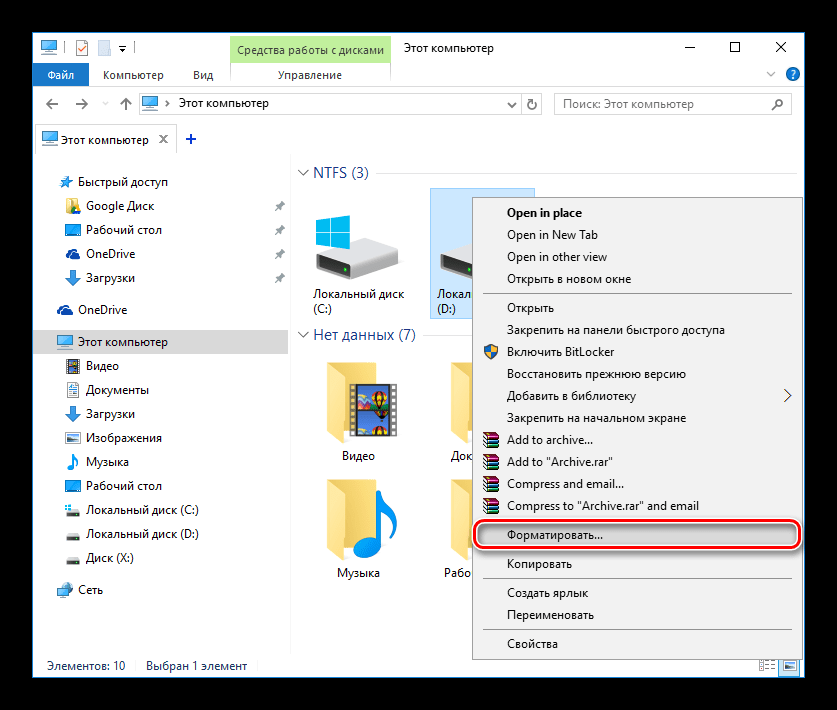
- Появится окно, в котором не рекомендуется менять параметров. Однако, пользователь может снять галочку рядом со строкой «Быстрое форматирование» в случае, если он хочет, чтобы данные с персонального компьютера полностью удалились и вместе с этим были исправлены повреждения;
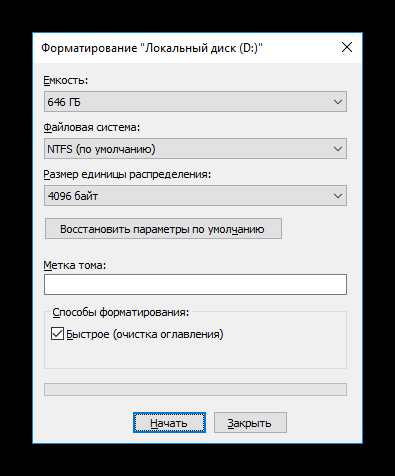
- Далее нужно нажать на кнопку «Начать», после чего запустится процесс форматирования жесткого диска.
Через командную строку
В инструменте командная строка имеется специальная команда «format», при помощи которой осуществляется форматирование диска в указанную файловую систему. Благодаря представленной команде пользователь сможет отформатировать те разделы на диске, на которые не установлена операционная система Windows.
В случае, если на жестком диске имеется несколько разделов, например, диск D и Е, которые нужно форматировать, то с помощью команды, представленной выше, сначала осуществляется форматирование первого диска, а затем второго. Если к персональному компьютеру подключается дополнительный жесткий диск, то пользователь может отформатировать его полностью, поскольку на нем отсутствует операционная система.
Сделать форматирование через командную строку Windows можно следующим образом:
- Для начала запускается командная строка от имени администратора;
- В открывшуюся командую строку вводится команда для форматирования диска: format d: /FS:NTFS; Стоит отметить, что в данной команде «d» — это имя локального диска на персональном компьютере, который необходимо отформатировать. «FS:NTFS» — это выбранная файловая система, вместо нее можно выбрать любую другую подходящую.

- Далее вводится метка тома для диска, который необходимо отформатировать. Пользователь может выбрать любое удобное имя, которое в последствии можно поменять в настройках Windows;
- Теперь потребуется нажаь на кнопку Y для согласия с условиями форматирования жесткого диска, после чего пользователь должен нажать на кнопку Enter на клавиатуре. Кроме того, на экране появится предупреждение о том, что в результате процедуры все данные с диска будут уничтожены;
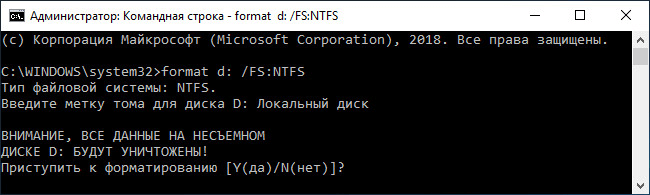
- Как только выше описанные шаги будут выполнены начнется процесс форматирования жесткого диска.
В Биосе
Для форматирования жесткого диска через BIOS можно использоваться один из дисковых менеджеров. Наиболее популярным является файловый менеджер AOMEI Partition Assistant Standard Edition. Делается это следующим образом:
- Сперва необходимо скачать, установить и загрузить представленную программу. Кроме того, потребуется создать загрузочный носитель на платформе Windows PE, облегченной версии ОС. Для этого необходимо перейти в раздел под названием «Сделать загрузочный CD»;
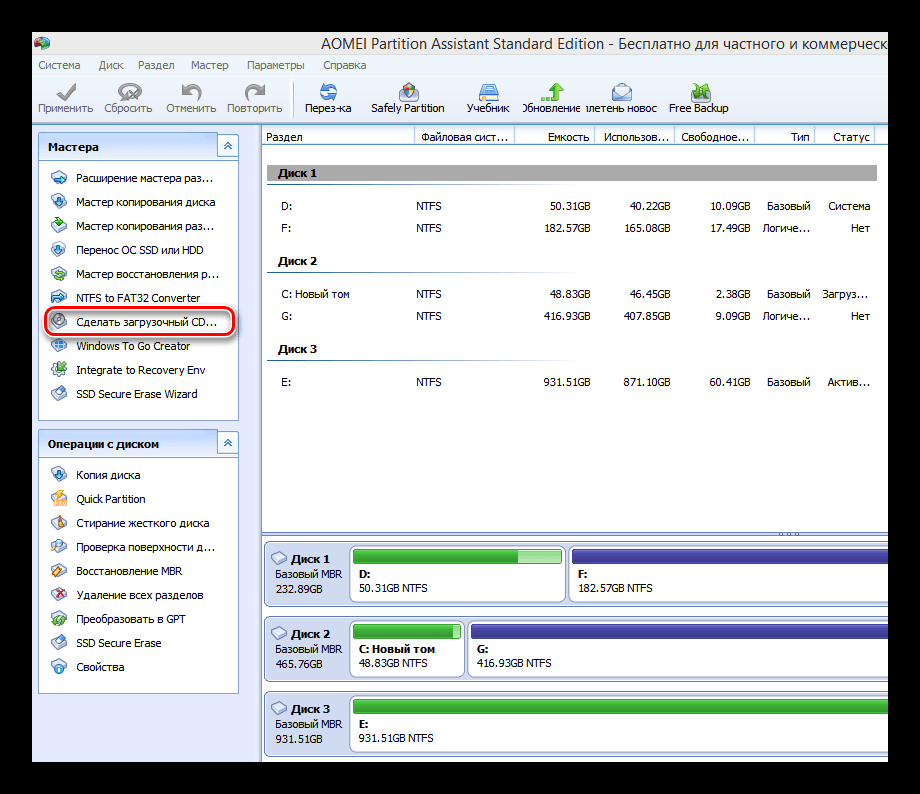
- Далее необходимо выбрать вид загрузочного носителя и нажать на кнопку «Перейти»;
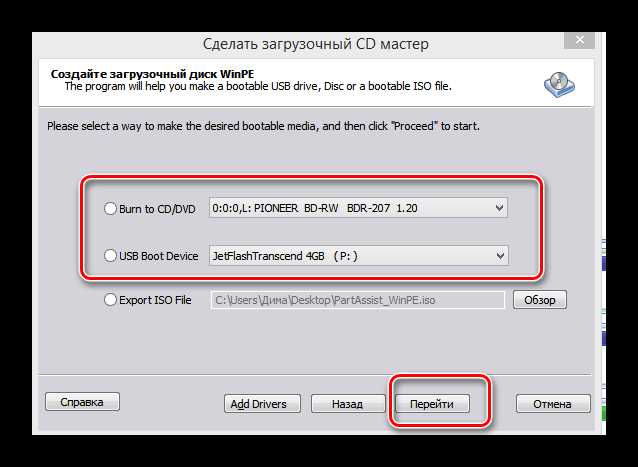
- Пользователь должен дождаться конца процесса и после нажать на кнопку «Конец»;
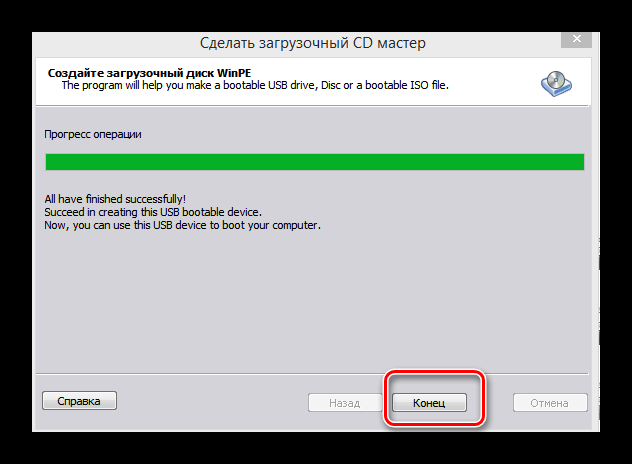
- На следующем этапе потребуется перезагрузить персональный компьютер и перейти в режим Биос, нажав на клавишу Delete или Esc после прохождения первоначального теста. В зависимости от модели и версии материнской платы могут использоваться и другие способы входа в Биос: F2, Ctrl + F2, F8 и другие. Там потребуется изменить приоритет загрузки на необходимый, подтвердить изменения в настройках и выйти из прошивки;
- Далее загружается Windows Preinstallation Environment. Необходимо открыть AOMEI Partition Assistant и найти пункт под названием «Форматирование раздела». Пользователь должен выбрать файловую систему и нажать на кнопку «ОК»;
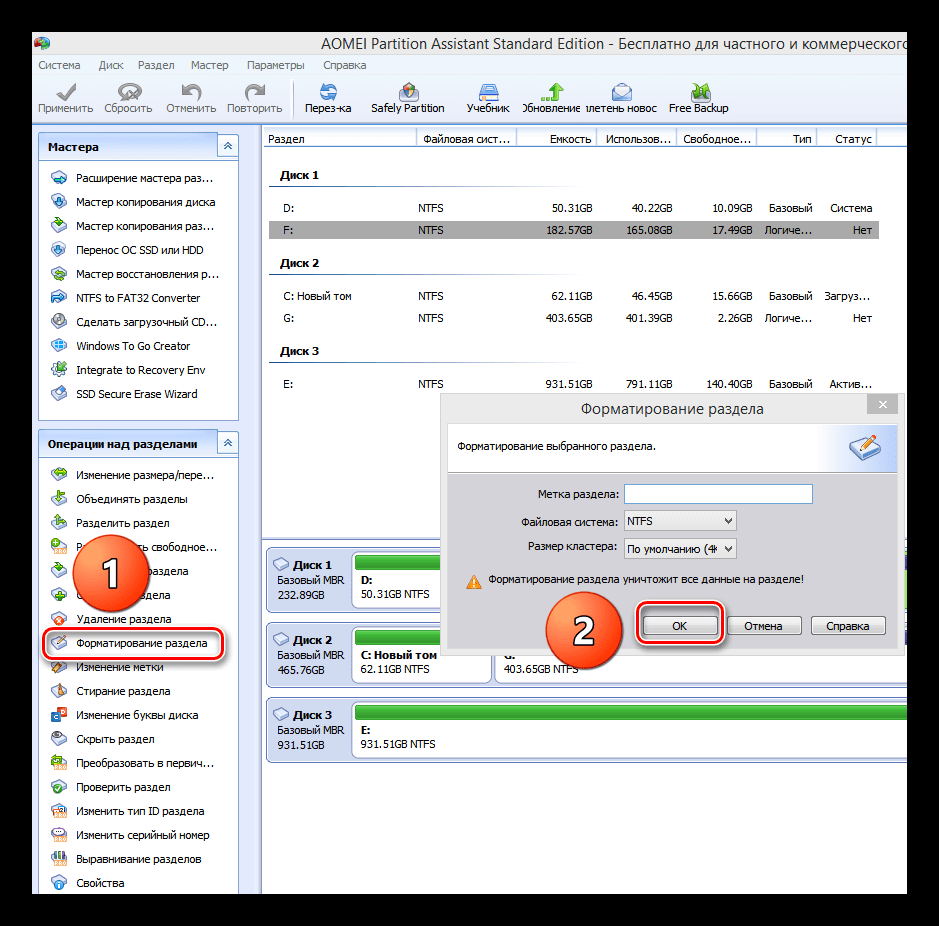
Зачем форматировать флешку
Форматирование флешки – это процесс создания на ней базовой структуры, то есть файловой системы, которая может обеспечить доступ к информации и определяет способ хранения и упорядочивания данных. Стоит отметить, что процесс форматирования флешки полностью удаляет все хранящиеся на ней данные. Однако, часть этих данных все же можно восстановить при помощи специальных программных обеспечений.
Форматирование флешки может потребоваться по ниже описанным причинам:
- Чистка захламленной флешки;
- Изменение используемой файловой системы;
- Устранение возникших ошибок в функционировании флешки;
- Избавление от вирусного программного обеспечения.
Как отформатировать внешний файловый накопитель
Отформатировать внешний накопитель можно ниже представленным способом:
- Сперва необходимо вставить накопитель в соответствующий порт и открыть проводник на персональном компьютере;
- Далее в левой панели необходимо перейти во вкладку «Этот компьютер»;
- В разделе под названием «Устройства и диска» необходимо нажать правой кнопкой мыши по накопителю и нажать на строку в открывшемся окне «Форматировать»;
- В дополнительном меню «Файловая система», в котором потребуется выбрать нужную опцию;
- Также, нужно открыть меню «Размер кластер» и выставить способ по умолчанию;
- В графе «Мета тома» потребуется подтвердить имя накопителя, которое отображается в проводнике;
- Далее в графе «Параметры форматирования» необходимо выбрать способ форматирования – обычный или же быстрый;
- После этого нужно нажать на кнопку «Пуск» и «Да». По завершению форматирования накопитель снова можно будет использовать для хранения различных типов данных.
Бонус: лучшие утилиты для форматирования
| Наименование | Описание | Цена | Рейтинг |
| EASEUS Partition Master | Это одно из лучших программных обеспечений для форматирования жестких дисков, которое может похвастаться простым в использовании интерфейсе, подходящим как для начинающих, так и продвинутых. |
Источник: tarifkin.ru